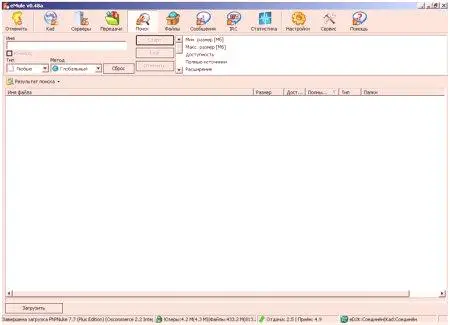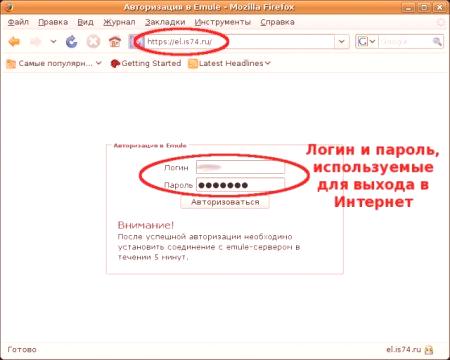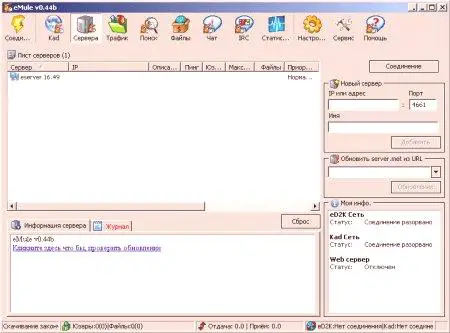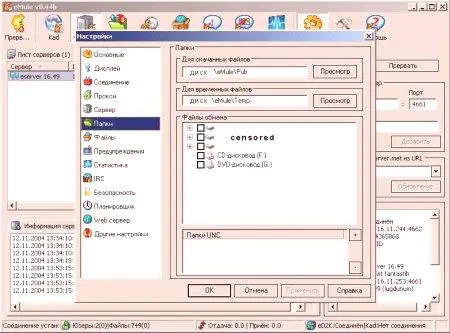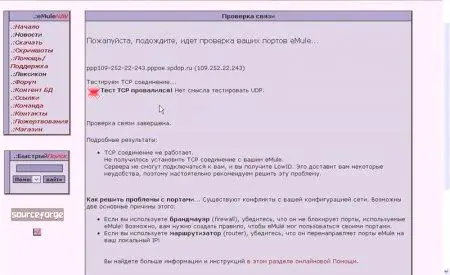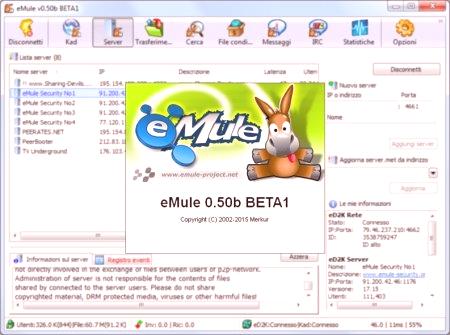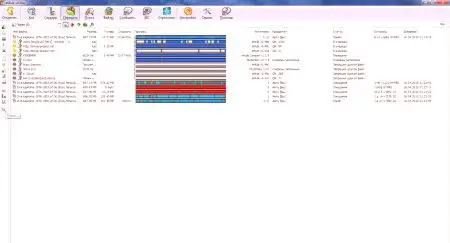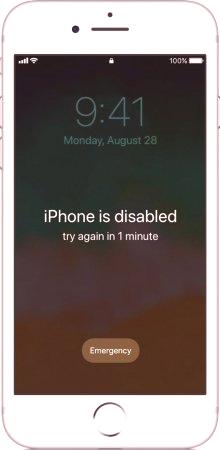Predstavte si túto situáciu: druhý počítač má vzácny program, ktorý potrebujete. Je samozrejme možné obnoviť súbor na e-mail alebo flash disk, ktorý chcete zdieľať. To je možné vykonať prostredníctvom torrentu a tiež odoslaním druhého odkazu na zdroj, odkiaľ bol program stiahnutý. Ale prečo, ak existuje užívateľsky prívetivá aplikácia, ktorá dáva užívateľovi prístup k konkrétnej zložke v počítači? Ak to chcete urobiť, postačí, aby bol na vašom PC nainštalovaný rovnaký program. Takže čo? O eMule a jeho ladení budeme podrobne informovať čitateľa.
Čo je to?
Čo je eMul? Program, ktorý umožňuje používateľom siete prístup k určitej zložke na vzdialenom počítači. Z toho môžu ostatní používatelia nahrávať súbory aplikácií, filmy, hudbu, archívy fotografií a ďalšie. Okrem toho budú mať prístup iba k jednému zadanému priečinku. Súhlasím, veľmi šikovný.
Keď hovoríme vo vedeckom jazyku, eMule je klientom na zdieľanie súborov a dokumentov v sieťach ED2K a Kad (názov bezdrôtovej siete na zdieľanie súborov pracujúcej podľa protokolu Kademlia). Niekto už bol oboznámený s nastavením eMule, niekto dokonca neznámy pre program. Upozorňujeme, že dnes také zdieľanie súborov nie je veľmi populárne. Používatelia sú známi torrent klienti pracujúci s protokolom bittorrent. Porovnajme tieto siete.
eMule versus torrents
Hlavným plusom torrentových programov je, že sa používa ich protokolumožňuje rýchlejšie sťahovanie súborov ako siete ED2K. Napriek tomu je možné nájsť veľmi zriedkavé a cenné súbory. Sieť Kad je však rýchlejšia. Treba poznamenať, že v nej nie sú žiadne servery. V podstate každý klient slúži ako malý serverový zdroj, ktorý funguje v sieti Kademlia. Nastavenie eMule vám umožní nájsť vo vašom počítači, ak nie alternatívu k bežným klientom torrentu, potom si určite stojí za príplatok. Pozrime sa, ako aplikácia vyhodnocuje jej bezprostrední používatelia.
Prehľad programu
Pokiaľ ide o spätnú väzbu k programu, identifikujú sa tieto výhody:
úplne freeware aplikácia, ktorá je voľne dostupná; vysoký prah spoľahlivosti - program je dôveryhodný viac ako 10 rokov; schopnosť sprístupniť rôzne súbory na stiahnutie; Jednoduchá inštalácia a konfigurácia programu eMule.Posledným bodom je otázka podrobnejšieho rozobratia.
Prevzatie programu
Predtým, ako začnete s nastavením eMule, je potrebné prevziať program. Existuje niekoľko spôsobov.
Oficiálna webová stránka pre eMule. Najbezpečnejšia možnosť. Inštalačný súbor "váži" 23 MB. K dispozícii je verzia s ruským jazykovým rozhraním, úplne zadarmo. Zrkadlo oficiálnej stránky. Verzia podporujúca ruský jazyk "váži" 32 MB. Ďalšie internetové zdroje. Táto cesta by sa mala vybrať iba vtedy, ak ste si istí, že je spoľahlivosť zdroja. Inštalácia programu
Začneme rozobrať nastavenie eMule pre inštaláciu klienta. Ak ste vybrali zdrojoficiálne stránky, potom by ste mali ísť na stránku sťahovania programu a stiahnuť "Inštalátor v".
Uložte inštalačný súbor do počítača. Výhodne bude inštalátor obsahovať podporu pre všetky jazyky. Keď ho začnete, stačí vybrať ten správny. Prispôsobenie klienta eMule, ako sme hovorili - je to jednoduché. Spustite inštalačný súbor (dvakrát kliknite na jeho ikonu ľavým tlačidlom myši). Spustí sa predvolený sprievodca inštaláciou:
Vyberte jazyk dialógu s aplikáciou. Prečítajte si a akceptujte licenčnú zmluvu pre ďalšiu prácu s aplikáciou. V novom okne programu kliknite na tlačidlo "Next". Počkajte na správu o úspešnej inštalácii v počítači. To je všetko!Konfigurácia zákazníka
Tu je návod na inštaláciu a konfiguráciu pre eMule. Tento proces netrvá veľa času, pretože je potrebné upraviť pre seba veľmi malú časť automaticky nastavených parametrov. Ak chcete prejsť na nastavenia programu, kliknite na príslušnú ikonu na paneli s nástrojmi klienta. A potom budeme analyzovať, čo sa odporúča zmeniť v každej časti parametrov.
Základné nastavenia. Zrušte začiarknutie políčka Zobraziť šetrič obrazovky a Začiarknite novú verziu programu. Tieto možnosti majú nepochybný prínos, preto ich nepreťažujte počítačom. Zobrazenie. Ak váš počítač nemôže byť nazvaný výkonný, stojí za to poukázať na začiarknutie možnosti "Úspora zdrojov zariadenia". Môžete tiež nakonfigurovať klienta tak, aby neuložil históriu vyhľadávania. Ak to chcete urobiťzrušte začiarknutie políčka Automatické dopĺňanie. Potom vyberte obnovenie histórie. Pripojenie. Nastavenie pripojenia eMule je jedno z najdôležitejších. Ak máte rýchle internetové pripojenie, potom prijímajte a odosielajte údaje v reálnej rýchlosti. Môžete zadať aj veľké parametre. Napríklad v recenziách sa používateľom odporúča nastaviť hodnotu 9999 Mb /s pre príjem a prenos. Týmto spôsobom dáte zákazníkovi rýchlosť bez obmedzenia. V prípade potreby nastavte limit prenosu: 100-300 Kb /s bude mať dostatočnú veľkosť. Obmedzenie pripojenia. Ďalšia cenná rada: vložiť "Maximálny zdroj /súbor" - 800 do "Obmedzenia spojení" - tiež 800. Čo to dá? Klient odovzdá dokumenty a súbory najvyššej možnej rýchlosti. Napríklad v sieti Kad môže táto hodnota plne konkurovať rýchlosti torrentov. Avšak, stojí za to pochopiť, že pri vysokých rýchlostiach sťahovania eMule zamestnáva na vašom počítači veľa zdrojov. Konfigurácia portov eMule je automatická. Ďalej budeme skúmať jeho vlastnosti. Server. Môžete ísť do sekcie "Zoznam" a nezávisle pridávať adresy konkrétnych serverov. Ale ako poukazujú samotní používatelia, niektorí využívajú túto príležitosť. Priečinky. Tu si môžete vybrať adresár na stiahnutie trvalých a dočasných dokumentov. Súbory. Užitočná možnosť "Video prehrávač". Ak tu zadáte cestu k prehrávaču videa, budete mať možnosť sledovať filmy a ďalšie videá pred stiahnutím súboru, ktorý je veľmi pohodlný. Ale klepnúť "Vykonať kópiu" je najlepšie odstrániť: v závislosti naz veľkosti odovzdania dokumentu, že tento proces môže byť veľmi zdĺhavý. "Snažia sa stiahnuť súbory na ukážku" - možnosť pochybnej voľby. V skutočnosti vám umožňuje použiť prehrávač videa na zobrazenie súborov, ktoré nie sú úplne stiahnuté. Ak však táto položka nie je označená, ukážka zostane k dispozícii. Môže byť užitočné použiť možnosť "Po pozastavení súboru, ďalšieho". Čo to znamená? Potom, čo klient stiahne súbor, automaticky začne sťahovať nasledujúce (ďalej). Ďalšie parametre. Tu môžete znížiť zaťaženie na lokálnom pevnom disku. Dosť začiarknite políčko "Urobte si miesto pre úplný súbor."Ako ukazuje prax, rekonfigurácia týchto parametrov je dostatočná na normálnu prevádzku klienta.
Nastavenie smerovača
Mnoho používateľov má záujem aj o nastavenie smerovača pre eMule. Ak to chcete urobiť, musíte použiť pokyny špecifické pre vaše zariadenie. Smerovač má ovládacie rozhranie na portu 23 alebo 80. Prostredníctvom nich a tam je nastavenie pre prácu s klientom.
Otvárajúce porty
Otvorenie portov eMule (Torrent, okrem iného má podobnú chybu) spôsobuje problémy pre klientov. Stručne zvážime, ako ich opraviť. Takže s miestnymi problémami s otváraním portov eMule je dôležité urobiť nasledujúce.
Problém súvisí s stavom Low-id, ktorý dostáva každý používateľ, keď sú komunikačné porty nepresné a nesprávne priradené. Klient je predvolenepoužíva TCP 4672 a UDP 4672. Avšak môžu byť uzavreté poskytovateľom, takže okno zobrazí ďalšie informácie podľa mena. Prejdite do denníka klienta (na rovnakej karte "Servery"). Servery, s ktorými je pripojenie už nainštalované, budú zvýraznené modrou farbou. V ich prípade vidíme predvolenú konfiguráciu pre porty - 4672. Tiež sú označené "Kad" a "eD2K".
Ak chcete skontrolovať pripojenie, prejdite na kartu Port Test. Budete presmerovaný do prehliadača. Ak sú porty otvorené, dostanete závery o úspešnom dokončení testu. Teraz môžete nastaviť všetky ostatné nastavenia podľa vašich predstáv. Zahrnúť ich a priradiť k maximálnej rýchlosti ich internetového kanála.Rýchlosť prenosu údajov
Ak sa vrátite k spätnej väzbe používateľov, uvidíme, že mnohí zaznamenali nízku rýchlosť sťahovania súborov v službe eMule. Je áno? Ak súbor v sieti nie je obzvlášť populárny, má málo zdrojov a vysoká rýchlosť sťahovania dokumentu by nemala čakať. A ak naopak veľký počet zdrojov, potom je slušná miera (hlavne pri používaní sietí Kad).
Dôležitý aspekt. Akonáhle bude sieť dostupná okamžite po inštalácii a konfigurácii klienta. Spočiatku budú súbory prenesené s pomalším ED2K. Začíname Kad easy: odovzdajte nejaký malý súbor cez ED2K. Po tejto jednoduchej operácii bude okamžite dostupná možnosť prenosu dát cez vysokorýchlostnú sieť. Upozorňujeme, že v sieťach Kad a eD2K preKaždý klient je hodnotený. Čím viac informácií poskytne používateľovi iným ľuďom v sieti, tým vyššia je rýchlosť sťahovania údajov pre seba, tým menej očakáva sťahované informácie.
Kde získať servery pre eMule?
Áno, zoznam serverov sa na klientovi automaticky nainštaluje. Nie všetky z nich však fungujú. Niektorí používatelia si všimli, že v ich prípade nefungoval žiadny zo serverov. Čo robiť v tomto prípade?
Najprv použite servery lokality eMule. Ak to chcete urobiť, skopírujte nižšie uvedenú adresu: http://sites.google.com/site/ircemulespanish/descargas-2/server.met?attredirects=0&d=1. Ďalej postupujte podľa týchto pokynov:
Prejdite na klienta "Prispôsobenie", otvorte sekciu "Servery". Pozrite si časť "Aktualizovať server.met z adresy URL". Vložte do príslušného poľa túto adresu článku. Kliknite na položku Obnoviť.To je všetko, do klienta ste odovzdali nové servery. Potom je všetko jednoduché: kliknite na tlačidlo "Connect". Predtým, než budete mať takmer okamžité pripojenie k sieti ED2K.
Vyhľadávanie súborov pomocou klienta
Sme pripojení k sieti. Takže je čas začať, prečo sme sa snažili nájsť správne súbory v sieti. Všetko je tu veľmi jednoduché:
spustite klienta, prejdite na kartu "Vyhľadávanie"; Do vyhľadávacieho poľa zadajte kľúčové slovo alebo frázu a vyhľadajte súbory. Ak je zvýraznený počet výsledkov, kliknite na tlačidlo "Viac". Metóda vyhľadávania je najlepšie vybrať možnosť "Global" alebo "Automatic".Ako sme už uviedli, je možné vykonať prvé vyhľadávanie a prevzatielen prostredníctvom sietí ED2K. Potom sa sprístupní a vyhľadá v Kad. Ak ho chcete použiť, skontrolujte položku "Kad-sieť". Získate viac výsledkov, viac zdrojov a rýchlejšie rýchlosti odovzdávania.
Stiahnite si súbory cez eMule
Takže ste našli požadovaný súbor. Efektívne (bez preťaženia počítača a klienta) si môžete stiahnuť súčasne až 10 dokumentov. Upozorňujeme, že sťahovanie sa nemôže spustiť okamžite, ale po minúte alebo dvoch. Rovnako ako u torrentných klientov, môžete vidieť stav odovzdávania v eMule. Ak to chcete urobiť, prejdite na kartu "Prenos": tu sú názvy stiahnutých súborov, ich veľkosť a postup načítania. Samozrejme, klient môže "urýchliť" na súčasné sťahovanie a desiatky súborov! Ale ak to má negatívny vplyv na výkon vášho počítača, potom môžete mierne "spomaliť" proces. V nastaveniach nájdite položku "Po dokončení súboru odstráňte ďalšiu z pauzy". Zastavte všetky prevzaté súbory. Potom znova spustite desať z nich. Akonáhle sa stiahne prvý zo súborov, načítanie začne 11. a tak ďalej.
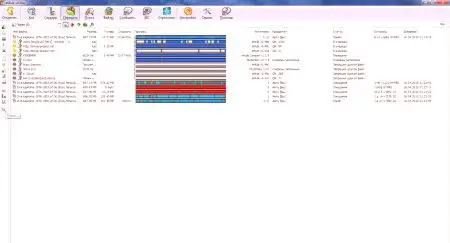
Teraz poznáte potrebné informácie pre inštaláciu a konfiguráciu eMule. Ako ste videli, je to pomerne jednoduchý proces pre bežného používateľa PC. Stačí stačiť len pár parametrov, aby ste s programom mohli začať bežnú prácu. Často používatelia majú problémy s nastavením smerovačov, otvorením portov, rýchlosťami pripojenia. Avšak sú riešiteľné - stačí pochopiť základy eMule.